开始在左边 win11 win11开始键左边设置方法
更新时间:2025-01-07 11:08:52作者:xiaoliu
Win11系统是微软推出的最新操作系统,相比之前的版本,Win11在用户界面和功能上都有很大的改进,其中Win11开始键左边的设置方法备受用户关注。通过简单的操作,用户可以自定义开始键左边的功能按钮,让操作更加个性化和高效。这个新的设置方法不仅提升了用户体验,还增加了系统的灵活性和便利性。让我们一起来Win11系统的新功能和特点,享受更流畅的操作体验吧!
win11开始键怎么放到左边:
1、点击桌面左下角的开始菜单,选择“设置”。
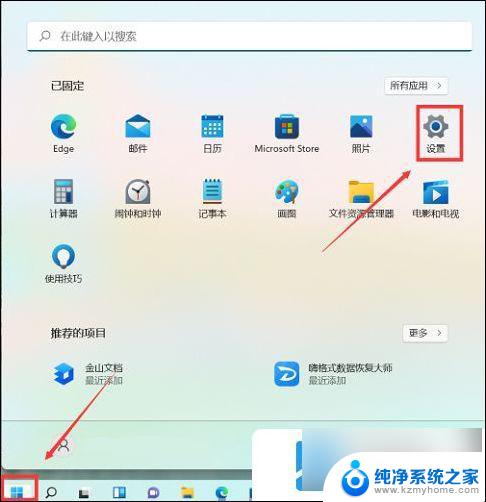
2、点击左侧的“个性化”后再点击右侧的“任务栏”。
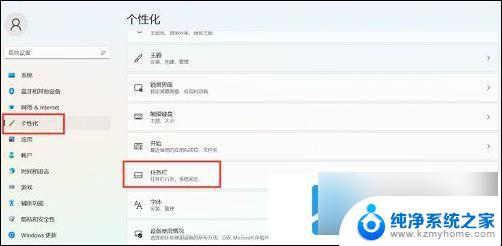
3、选择“任务栏对齐方式”点击右侧“左”即可。
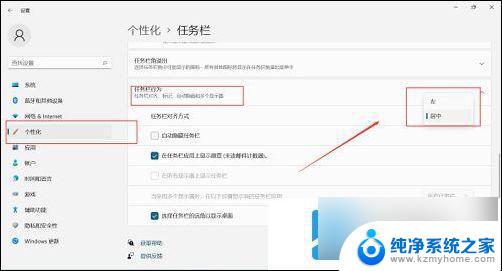
以上就是关于开始在左边 win11的全部内容,有出现相同情况的用户就可以按照小编的方法了来解决了。
开始在左边 win11 win11开始键左边设置方法相关教程
- win11开始放左边 win11任务栏开始键左边设置教程
- win11怎么把开始键放最左边 win11开始键左边设置步骤详解
- win11开始放最左侧 win11开始键左边设置方法
- win11如何把开始移动到左边 Win11如何将开始按钮放到左边
- windows11开始怎么移到左边 Win11如何调整开始菜单位置
- windows11如何把任务栏调到左边 Windows11任务栏位置调整到左边教程
- win11任务栏跑到最左边 Win11系统如何将任务栏调整到屏幕左侧
- win11开始按钮点不开 win11开始键点了没反应怎么修复
- win11设置周日开始日期 如何将人生笔记设置为周日开始
- windows11任务栏移到左边 Win11任务栏如何移动到左侧
- win11键盘突然变成快捷键 win11键盘快捷键取消方法
- win11电脑唤醒不了 Win11睡眠无法唤醒怎么解决
- win11更新后闪屏无法控制 Win11电脑桌面闪屏无法使用解决方法
- win11如何调出外接摄像头 电脑摄像头怎么开启
- win11设置样式改变 Win11系统桌面图标样式调整方法
- win11删除任务栏显示隐藏图标 win11任务栏隐藏的图标怎么删除
win11系统教程推荐
- 1 win11更新后闪屏无法控制 Win11电脑桌面闪屏无法使用解决方法
- 2 win11管理已连接网络 Win11如何查看已有网络连接
- 3 取消windows11更新 禁止Win10更新到Win11的方法
- 4 windows11截屏都哪去了 win11截图保存位置
- 5 win11开始放左边 win11任务栏开始键左边设置教程
- 6 windows11系统硬盘 windows11系统新装硬盘格式化步骤
- 7 win11电脑edge浏览器都打不开 win11edge浏览器打不开错误解决方法
- 8 win11怎么设置账户头像 Win11账户头像怎么调整
- 9 win11总是弹出广告 Windows11 广告弹窗关闭教程
- 10 win11下面图标怎么不合并 win11任务栏图标不合并显示设置步骤